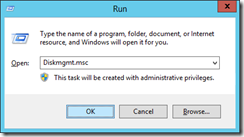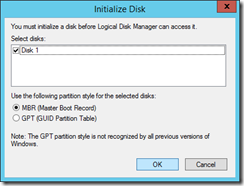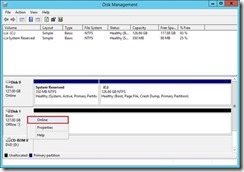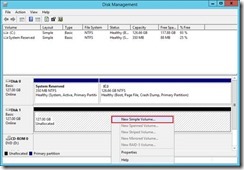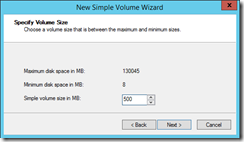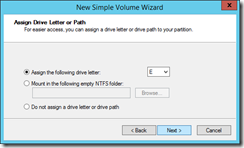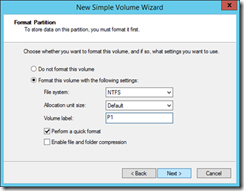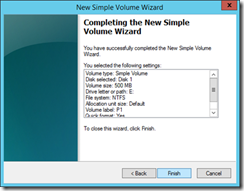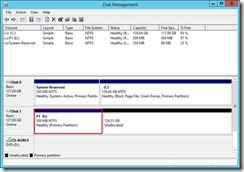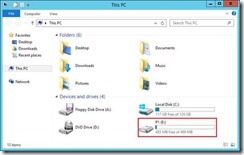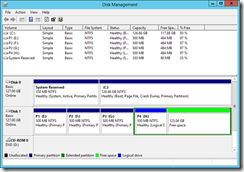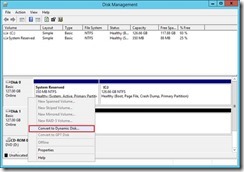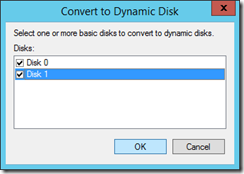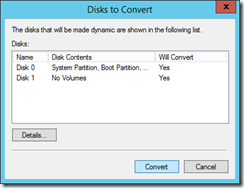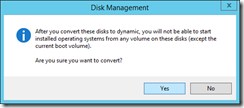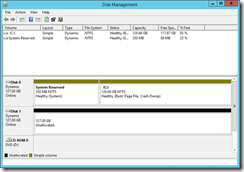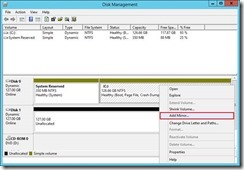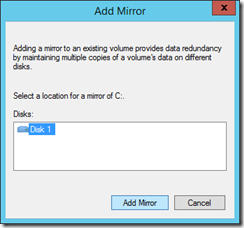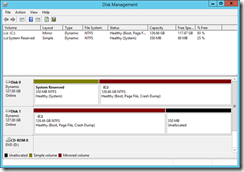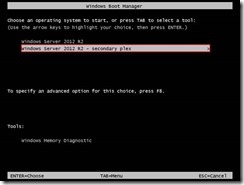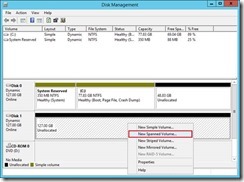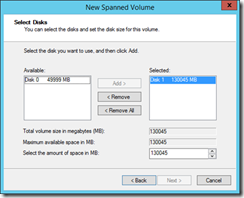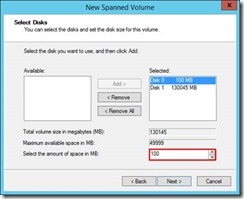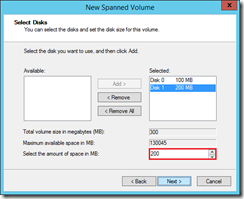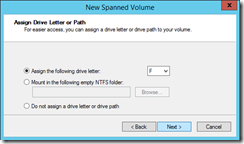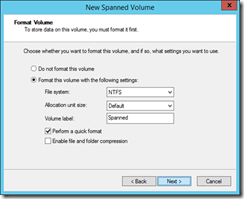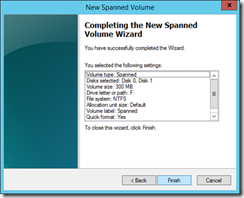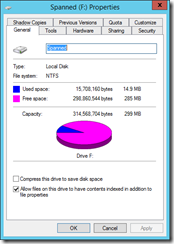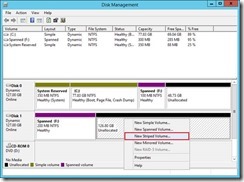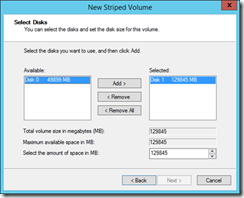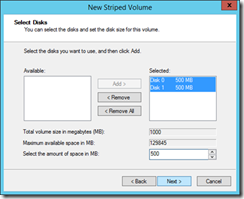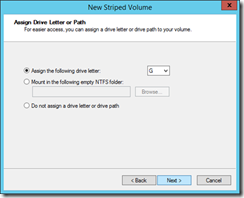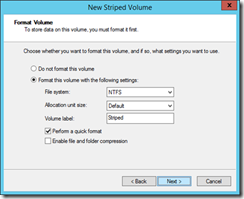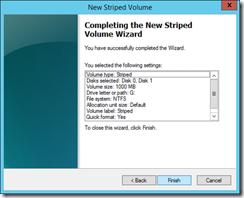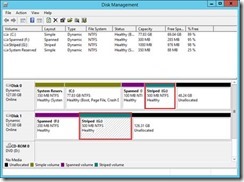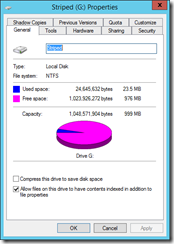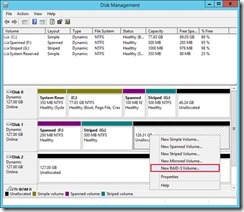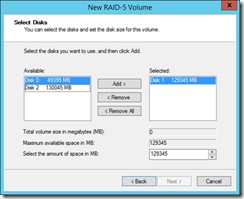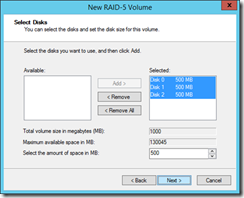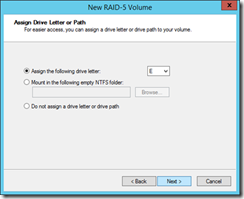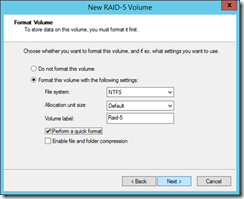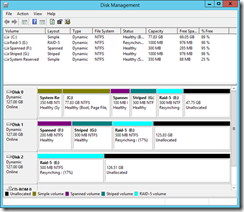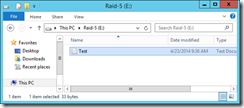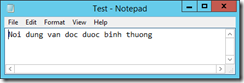XXI. LOCAL STORAGE – PHẦN 1
CÁC BƯỚC TRIỂN KHAI
1. Basic Disk
a. Primary Partition
b. Extended – Logical Partition
2. Dynamic Disk
a.Chuyển disk sang dynamic
b. Mirror
c. Spanned
d. Striped
e. Raid 5
A- CHUẨN BỊ
– 1 máy ảo Windows Server 2016 có 3 HDD:
* HDD 0 ( 15GB) : có 1 partition Windows (7 GB )
* HDD 1 ( 15GB) : trống
* HDD 2 ( 15Gb) : trống
– Gắn Disk0 và Disk1 vào máy ảo
B- THỰC HIỆN
1. Basic Disk
a. Primary Partition
– Nhấn tổ hợp phím ÿ + R, gõ lệnh Diskmgmt.msc
– Cửa sổ Initialize Disk -> Chọn Disk 1 -> OK
– Chuột phải lên Disk 1 -> Chọn Online
– Chuột phải lên vùng Unallocated của Disk1 -> Chọn New Simple Volume
– Màn hình Welcome -> nhấn Next
– Màn hình Specify Volume Wizard -> Chọn dung lượng partition trong Simple volume size in MB: 500 -> Next
– Màn hình Assign Drive Letter or Path -> Chọn kí tự đại điện cho partition -> Next
– Màn hình Format Partition -> Chọn tên nhãn đĩa trong phần Volume label: P1 -> Chọn Perform a quick format -> Next
– Chọn Finish
– Quan sát tạo partition thành công. Loại partition được chọn tự động là Primary
– Mở File Explorer, quan sát thấy có thêm ổ đĩa P1(E:)
– Thực hiện lại các bước trên tạo thêm 2 partition dung lượng 500 MB với tên lần lượt P2, P3
b. Extended – Logical Partition
– Thực hiện lại các bước giống phần a. để tạo ra partition dung lượng 100 MB, đặt tên là P4
+ Quan sát thấy partition P4 được chọn tự động là Logical
+ Logical Partition được bao bọc bởi Extended Partition
2. Dynamic Disk
a. Chuyển disk sang dynamic
– Mở Disk Management -> Chuột phải lên Disk1 -> Chọn Convert to Dynamic Disk
– Chọn Disk 0 và Disk 1 -> OK
– Chọn Convert
– Màn hình cảnh báo -> Chọn Yes
– Quan sát thấy Disk 0 và Disk 1 đã được chuyển sang dạng Dynamic thành công.
b. Mirror
– Chuột phải lên partition chứa hệ điều hành -> Chọn Add Mirror
– Chọn Disk 1 -> Add Mirror
– Quá trình đồng bộ dữ liệu thành công
Kiểm tra:
– Gỡ disk 0 ra khỏi máy ảo -> Khởi động máy ảo
– Chọn Microsoft Windows Server 2016 – secondary plex -> Khởi động vào Windows thành công
3. Spanned
– Gắn Disk0 vào máy ảo. Vào Disk Management -> Chuột phải lên disk 1 chọn Remove Mirror
– Chuột phải lên vùng Unallocated tên disk0 -> Chọn New Spanned Volume
– Màn hình Welcome -> Chọn Next
– Màn hình Select Disks -> khung bên trái chọn Disk1 -> Chọn Add. Sau đó chọn Disk 0 -> ADD
– Chọn Disk0 -> Select the amount of space in MB: 100
– Chọn Disk1 -> Select the amount of space in MB: 200 -> Next
– Chọn Next
– Đặt tên partition là Spanned -> Đánh dấu chọn vào ô Perform a quick format -> Next
– Chọn Finish
– Kiểm tra: Mở File Explorer thấy xuất hiện Spanned Partition có dung lượng là 300 MB
d. Striped
– Chuột phải lên vùng unallocated của disk0 -> Chọn New striped volume
– Màn hình Welcome -> chọn Next
– Màn hình Select Disk -> khung bên trái chọn Disk 1 -> Add. Sau đó chọn Disk 0 -> Add
– Chọn dung lượng sẽ lấy để tạo partition trên 2 ổ đĩa vật lí : Select the amount of space in MB : 500 -> Next
– Chọn tên ổ đĩa -> Next
– Đặt tên partition là Striped -> Chọn ô Perform a quick format -> Next
– Chọn Finish
– Quan sát tạo partition thành công (phân vùng màu xanh)
– Kiểm tra: Mở File Explorer, kiểm tra dung lượng Striped partition vừa tạo: 1000 MB
e. Raid 5
– Xóa hết các partition đã tạo ( trừ partition chứa hệ điều hành)
– Gắn đĩa số 3 vào máy ảo
– Khởi động máy ảo -> Vào Disk Management -> Chuột phải lên vùng Unallocated trên disk0 -> Chọn New RAID-5 volume
– Màn hình Welcome -> Chọn Next
– Màn hình Select Disks -> Khung bên trái chọn Disk1 và Disk2 -> Add
– Chọn dung lượng partition trên cả 3 disk: 500 -> Next
– Chọn Next
– Đặt tên partition là Raid-5 -> Đánh dấu chọn vào ô Perform a quick format -> Next
– Màn hình Complete -> Finish
– Quan sát tạo partition thành công
– Kiểm tra:
+ Mở File Explorer -> Mở partition vừa tạo -> tạo file Test.txt với nội dung tùy ý
– Tắt máy ảo, gỡ Disk1 ra khỏi máy ảo
– Khởi động máy ảo -> vẫn truy xuất được file
Lưu ý: sau khi gắn trả Disk 1 về máy ảo : Mở Disk Management -> Chuột phải lên partition của RAID – 5 Chọn reactive để đồng bộ dữ liệu lại